Bestätigen Sie die Identität des Unterzeichners für wichtige Dokumente
Zusätzliche Authentifizierungsebene mit Empfängerverifizierung
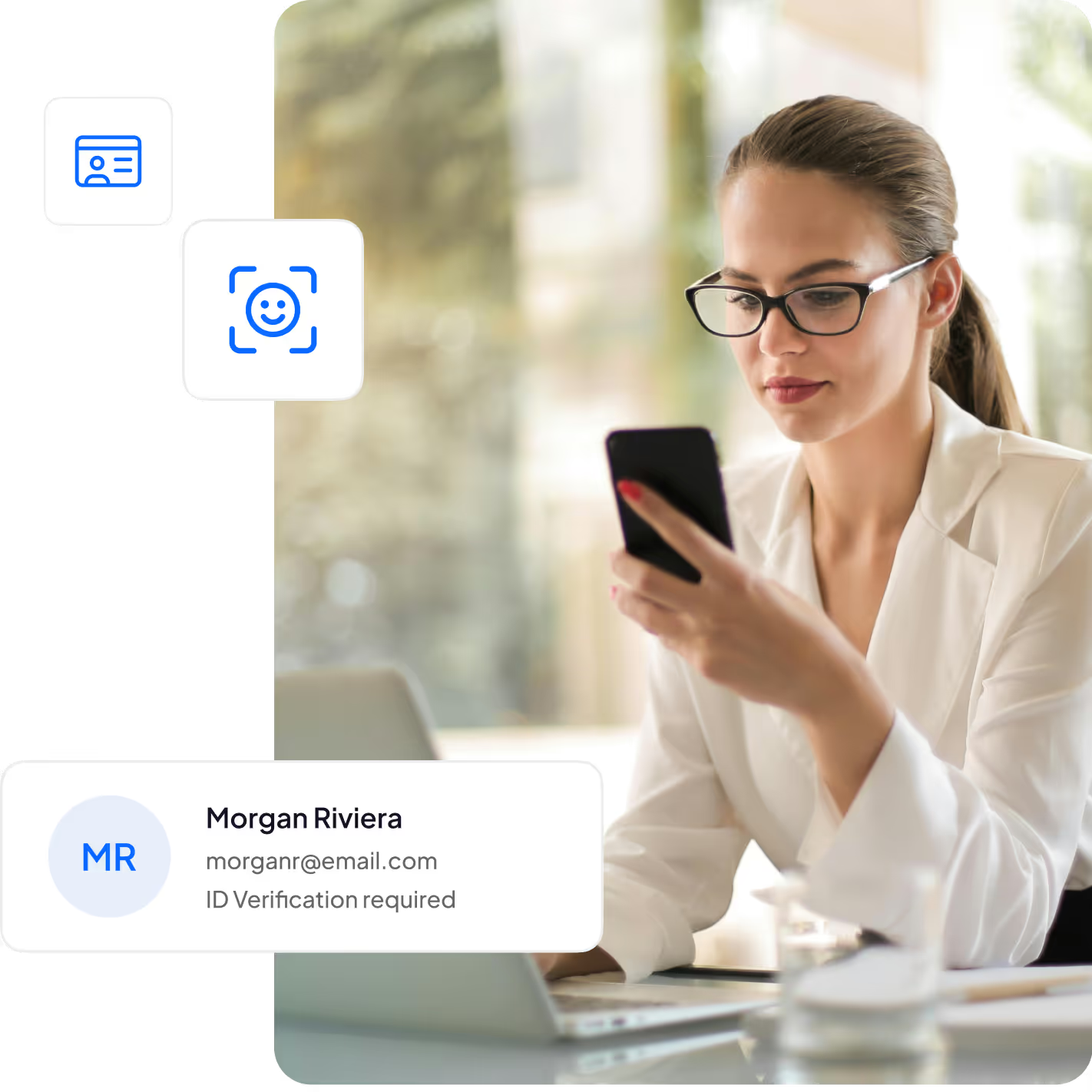
Wählen Sie die für Sie passende Methode zur Empfängerverifizierung
Sign.Plus bietet drei Verifizierungsmethoden, um Ihre Business-Anforderungen zu erfüllen.
Wie verwende ich die Empfängerverifizierung?

So versenden Sie eine Signatur mit ID-Verifizierung
Die Empfänger müssen ihre Identität verifizieren, indem sie einen von der Regierung ausgestellten Ausweis hochladen und eine Gesichtserkennung durchführen.
Anwendungsfälle für die Empfängerverifizierung

Verwaltung der Patienteneinwilligung

Mitarbeiter-Onboarding

Versicherungsanträge

Hochwertige Geschäfte

Immobilientransaktionen

NDAs (Geheimhaltungsvereinbarungen)
FAQs


Melden Sie sich bei Ihrem Sign.Plus-Konto an.
Fahren Sie mit der Anforderung einer Signatur fort. Nachdem Sie das zu unterzeichnende Dokument hochgeladen haben, navigieren Sie zum Abschnitt Empfänger hinzufügen.
Listen Sie die Personen auf, die das Dokument unterschreiben müssen. Nachdem Sie deren E-Mail-Adressen hinzugefügt haben, können Sie eine zusätzliche Sicherheitsmaßnahme erzwingen, indem Sie einen Passcode anfordern.
Neben der Rolle des Empfängers, die standardmäßig auf Muss unterschreiben eingestellt ist, finden Sie ein Symbol, das einem Schild ähnelt. Klicken Sie darauf, um auf die Empfängerverifizierungsoptionen zuzugreifen.
Wählen Sie Passcode aus dem Dropdown-Menü. Es erscheint ein Textfeld, in dem Sie einen eindeutigen Passcode eingeben können. Dieser 4-50-stellige Passcode ist erforderlich, damit der Empfänger auf das Dokument zugreifen kann.
Klicken Sie auf Weiter, um mit den nächsten Schritten im Signaturanforderungsprozess fortzufahren. Sie können dann Ihr Dokument überprüfen und es sicher versenden, in dem Wissen, dass nur der beabsichtigte Empfänger darauf zugreifen und es unterschreiben kann.

Melden Sie sich bei Ihrem Sign.Plus-Konto an und navigieren Sie zum Abschnitt Einstellungen in Ihrem Dashboard.
Finden Sie die Empfängerverifizierung.
Klicken Sie auf Verwalten neben SMS-Code-Verifizierung an, um festzulegen, welche Teammitglieder die SMS-Code-Verifizierung für Signaturanfragen verlangen können.
Klicken Sie auf Bestätigen.
Entfesseln Sie die Leistungsfähigkeit der Empfängerverifizierung
Beginnen Sie noch heute Ihre Reise und genießen Sie alle Vorteile.

















